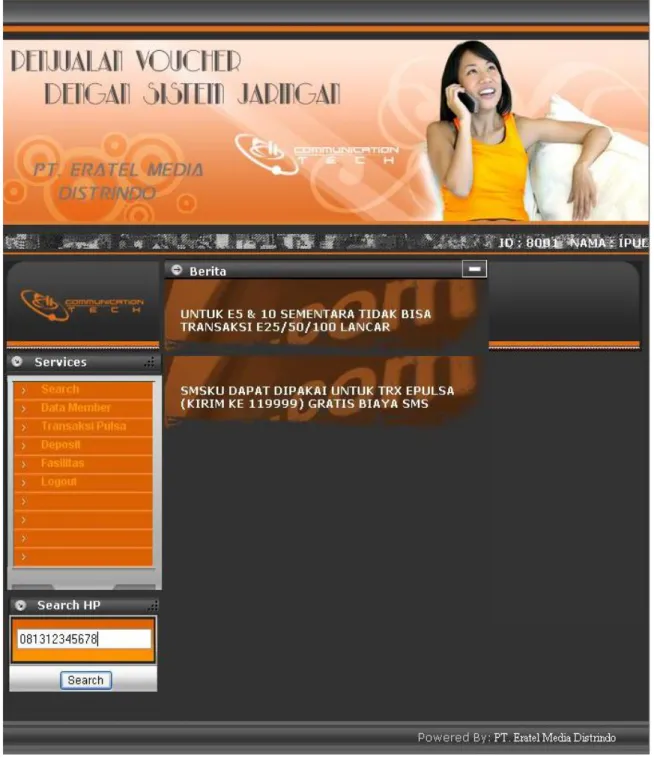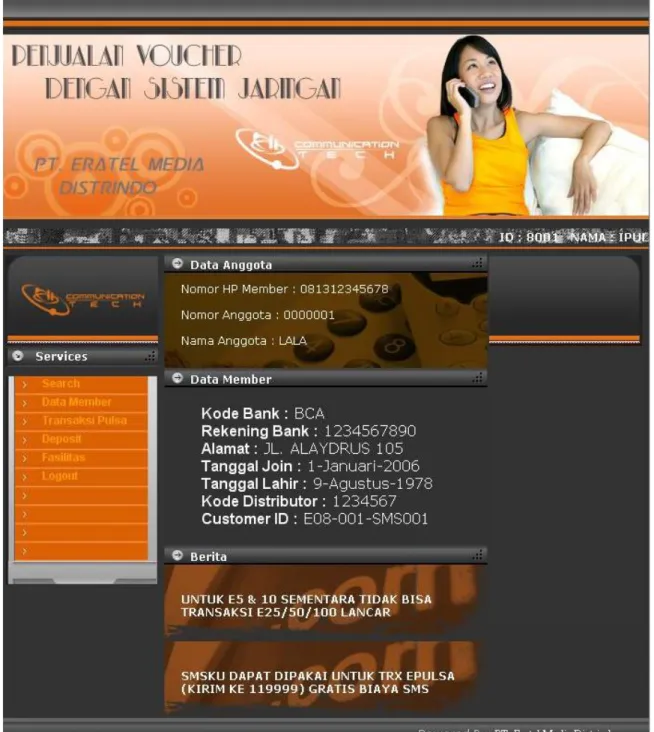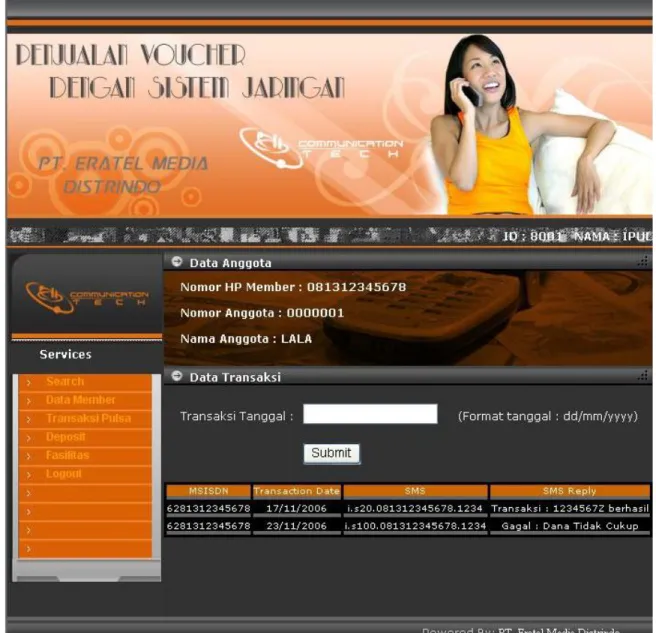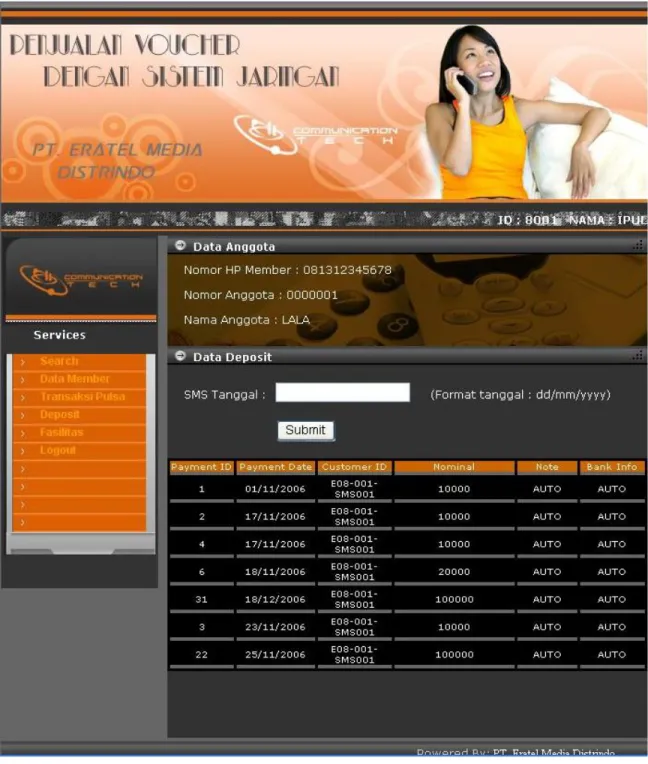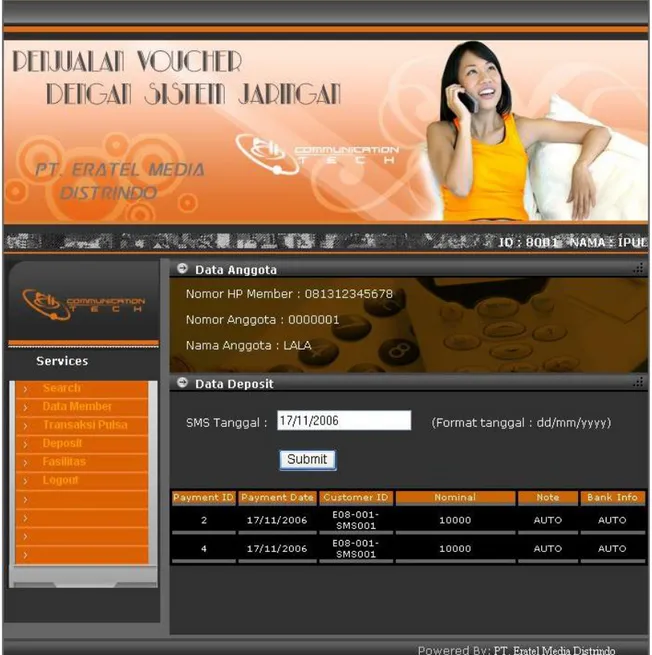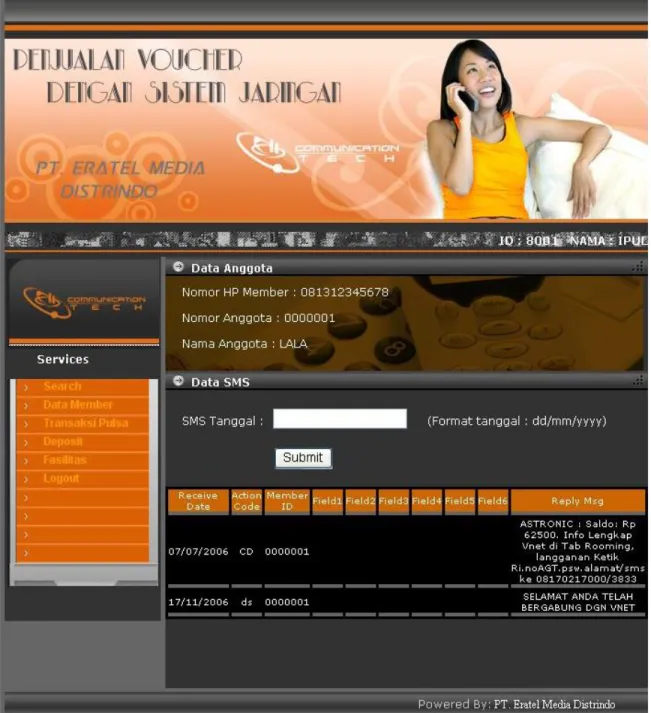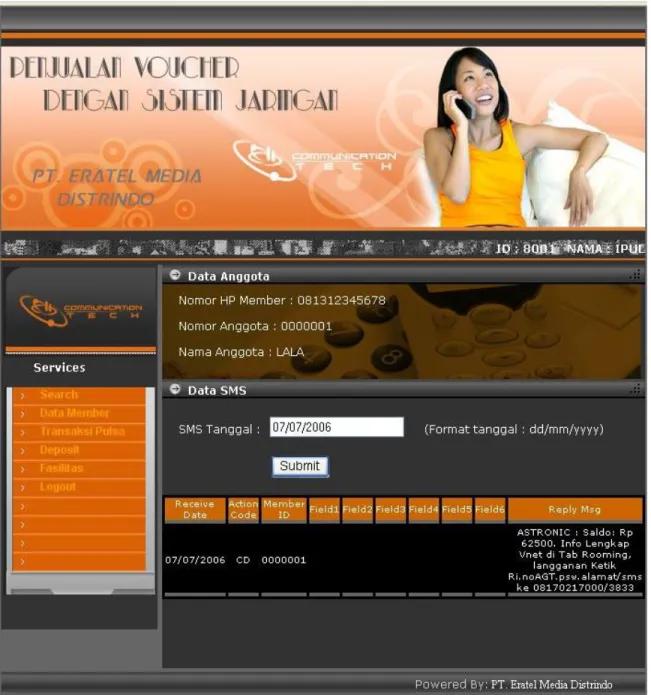BAB IV
IMPLEMENTASI DAN EVALUASI
4.1 Implementasi
4.1.1 Kebutuhan Sumber Daya Aplikasi 4.1.1.1 Kebutuhan Perangkat Lunak
Spesifikasi recomended perangkat lunak yang diperlukan dalam implementasi aplikasi oleh server adalah:
1. MS SQL 2000 Server. 2. ASP 3.0.
3. Komponen windows (Internet Information Services/IIS). 4. Windows XP.
Spesifikasi recommended perangkat lunak yang diperlukan dalam implementasi aplikasi oleh user adalah:
1. Internet explorer versi 5.0 atau lebih. 2. Windows XP.
4.1.1.2 Kebutuhan Perangkat Keras
Spesifikasi recommended perangkat keras yang diperlukan dalam implementasi aplikasi oleh server adalah:
1. Intel Pentium IV CPU 3.6 GHz.
3. Harddisk 200 GB. 4. RAM 2048MB. 5. VGA card 128MB 6. GSM Modem. 7. Monitor 15 inch 800x600. 8. CD/DVD rom drive 48x/16x. 9. Mouse dan keyboard.
Spesifikasi recommended perangkat lunak yang diperlukan dalam implementasi aplikasi oleh user adalah:
1. Intel Pentium III.
2. Motherboard yang sesuai dengan spesifikasi ini. 3. Harddisk 40GB.
4. RAM 256MB. 5. VGA card 64MB.
6. Modem internal atau external. 7. Monitor 15 inch 800x600. 8. CD/DVD rom drive 48x/16x. 9. Mouse dan keyboard.
4.1.1.3 Kebutuhan Perangkat Jaringan
PT. Eratel Media Distrindo menggunakan produk milik telkom untuk melakukan koneksi antara database/server dengan pengguna/klien. Produk tersebut bernama LEASEDLINE. Sambungan koneksinya dapat dilihat pada gambar 4.1
Telkom di sini adalah sebagai penghubung antara server yang terletak di Patra dengan kantor PT. Eratel Media Distrindo. Modem LC dibutuhkan kedua pihak, baik server ataupun klien. Fungsinya untuk membaca sinyal khusus yang dipancarkan telkom.
Gambar 4.1
Jaringan Pada PT. Eratel Media Distrindo
4.1.1.4 Kebutuhan Sumber Daya Manusia
Kriteria minimal yang dibutuhkan oleh staf PT. Eratel Media Distrindo untuk menjalankan aplikasi customer service dan payment adalah:
1. Mengerti cara mengoperasikan komputer.
2. Mengetahui cara membuka dan menjalankan website dalam internet. 3. Teliti dan cermat dalam mecari dan mencocokan data.
4.1.2 Cara Instalasi Aplikasi
Dalam menjalankan aplikasi yang ditawarkan, diperlukan beberapa software baik dari sisi server maupun dari sisi klien. Akan diterangkan cara instalasi dari software yang dibutuhkan untuk menjalankan aplikasi yang ditawarkan.
1. Instalasi IIS.
a. Masukkan CD installer Windows XP, dan tunggu sampai autoplay dijalankan. b. Pilih 'Install optional Windows Components' pada menu autoplay.
c. Cari dan tandai pilihan 'Internet Information Services (IIS)', lalu klik next. d. Proses instalasi akan berjalan.
e. Klik 'finish' untuk mengakhiri instalasi.
2. Instalasi aplikasi terhadap IIS
a. Setelah IIS terinstal klik 'Start' pada desktop, dan klik kanan pada 'My Computer', lalu pilih manage.
b. Pada menu di sebelah kiri, bukalah tree pada 'Services and Applications' - 'Internet Information Services' - 'Web Sites'.
c. Setelah terlihat menu 'Default Web Site', klik kanan pada menu tersebut dan pilih 'new' - 'virtual directory...', lalu akan muncul wizard.
d. Klik 'next' dan ketik nama alias dari aplikasi tersebut(misalnya 'toko').
e. Copy folder yang berisi aplikasi tersebut ke C:\Inetpub\[nama folder], misalnya . C:\Inetpub\Skripsi.
f. Klik 'browse' pada wizard, dan pilih tempat folder aplikasi tadi diletakkan, klik 'next' 2 kali lalu klik 'finish'.
3. Instalasi SQL 2000.
a. Masukkan CD installer Microsoft SQL Server 2000, dan tunggu sampai autoplay dijalankan.
b. Pilih 'SQL Server 2000 Components' - 'Install Database Server'.
c. Klik 'next' 3 kali, ketik nama pada field nama dan Company pada field company, lanjutkan dengan klik 'next'.
d. Klik 'yes' untuk menyetujui License agreement. e. Klik 'next' 3 kali.
f. Pada menu 'Service Settings' pilih 'Use the Local System account', lalu klik 'next'.
g. Pilih 'Mixed mode' dan tandai Blank Password, lalu klik next 2 kali. h. Proses instalasi akan berjalan.
i. Klik 'finish' untuk mengakhiri instalasi.
4. Instalasi database terhadap SQL 2000.
a. Klik 'start' pada desktop, pilih 'All Programs' - 'Microsoft SQL Server' - 'Service Manager' lalu pada system tray akan muncul tanda bahwa SQL server sedang berjalan.
b. Klik 'start' pada desktop, pilih 'All Programs' - 'Microsoft SQL Server' - 'Enterprise Manager'.
c. Pada menu di sebelah kiri, bukalah tree pada 'Microsoft SQL Servers' - 'SQL Server Group' - (Local)' - 'Databases'.
d. Klik kanan pada menu 'Databases', pilih 'New Databases', lalu akan muncul wizard.
e. Pada Name, ketik nama dari database(misalnya 'toko'). f. Maka akan muncul toko didalam tree dari 'Databases'.
g. Klik kanan pada 'toko', pilih 'All Tasks' - Restore Database...' lalu akan muncul wizard.
h. Pada tab 'General', tandai pada pilihan 'From device'. i. Klik 'select device' dan klik 'add'.
j. Pada pilihan 'File name' klik tanda '...' lalu pilih lokasi dan nama database diletakkan (misalnya C:\Inetpub\skripsi\toko).
k. Klik 'Ok' 4 kali.
l. Setting database selesai.
5. Untuk membuka aplikasi.
a. Buka internet explorer dan ketikkan 'http://localhost/toko/login.asp' untuk membuka aplikasi staf customer service.
b. Buka internet explorer dan ketikkan 'http://localhost/toko/payment/login.asp' untuk membuka aplikasi staf payment.
6. Keterangan.
a. Sebelum membuka aplikasi, pastikan kalau koneksi database sudah berjalan, dengan cara: Klik start pada desktop, pilih 'All Programs' - 'Microsoft SQL
Server' - 'Service Manager' lalu pada sistem tray akan muncul tanda bahwa SQL server sedang berjalan.
4.1.3 Cara Penggunaan Aplikasi
Berikut akan diterangkan cara penggunaan aplikasi staf customer service yang diurutkan bedasarkan dari tampilan menu sebelah kiri rancangan layar:
1. Login Customer Service
a. Pada layar ini [gambar 4.2] user diharuskan untuk mengisi ID dan password untuk bisa masuk ke halaman selanjutnya, yaitu halaman search.
b. Bila user salah memasukkan ID dan/atau password, maka akan kembali ke layar login dengan field yang telah dikosongkan.
c. Pada layar login juga disertakan cara mengisi ID dan password, serta cara pegawai baru mendapat ID dan password tersebut.
Gambar 4.2
2. Search
a. Pada layar ini [gambar 4.3] user dapat mencari anggota yang dimaksud, caranya dengan mengisi field yang tersedia dengan nomor HP anggota.
b. Bila nomor yang dimaksud tidak terdapat dalam database, maka akan kembali ke layar search dengan field yang telah dikosongkan.
c. Pada layar ini juga disertai berita yang berguna bagi staf customer service, misalnya: “Untuk sementara pemilik kartu As tidak bisa melakukan transaksi karena ….” atau “Kartu member-kit sedang kosong”, dan lain-lain.
Gambar 4.3 Layar Search
3. Data Anggota
Pada layar ini [gambar 4.4] user mendapatkan informasi sebagai berikut:
a. Nomor HP anggota, Nomor anggota, dan nama anggota. Untuk data ini akan ditampilkan di seluruh layar, kecuali layar login dan layar search. Nomor anggota hanya dimiliki oleh anggota V-net. Bila ia bukan anggota V-net, maka akan dikosongkan.
b. Kode bank saat anggota melakukan deposit pertama kali. c. Nomor rekening bank saat pertama kali bergabung. d. Alamat dari anggota.
e. Tanggal anggota bergabung, dan tanggal lahir.
f. Kode distributor akan tertera jika anggota tersebut merangkap sebagai distributor. Bila anggota bukan distributor, maka dia tidak memiliki kode distributor.
g. Customer ID akan tertera di sini. Setiap produk memiliki keunikan ID sendiri: i) Astronik: E02-XXXX
ii) M-tronik: MSK-XXXX iii) E-tronik: D01-XXXX iv) V-net: E08-XXXX
Gambar 4.4 Layar Data Anggota
4. Transaksi Pulsa
a. Pada layar ini [gambar 4.5] ditampilkan data transaksi pulsa yang dilakukan oleh anggota selama bergabung dengan salah satu produk dari PT. Eratel Media Distrindo.
b. Disediakan juga field untuk memilih tanggal transaksi yang diperlukan, sehingga staf customer service tidak kesulitan dalam mencari transaksi yang dimaksud dari si penelpon/anggota.
c. Format tulisan yang diinput haruslah dd/mm/yyyy. Seperti yang terlihat pada gambar 4.6.
Gambar 4.5 Layar Transaksi Pulsa
Gambar 4.6
5. Deposit
a. Pada layar ini [gambar 4.7] ditampilkan data deposit saldo yang dilakukan oleh anggota selama bergabung dengan salah satu produk dari PT. Eratel Media Distrindo.
b. Apa yang ditampilkan pada layar deposit, berhubungan dengan aplikasi untuk staf payment. Jika deposit saldo yang dilakukan oleh anggota dianggap belum valid oleh staf payment, maka data tersebut tidak akan muncul pada layar deposit pada aplikasi staf customer service. Namun sebaliknya, bila data tersebut sudah dianggap valid, maka data deposit saldo dari anggota tersebut akan terlihat pada aplikasi staf customer service.
c. Disediakan juga field untuk memilih tanggal deposit saldo yang diperlukan, sehingga staf customer service tidak kesulitan dalam mencari deposit saldo yang dimaksud dari si penelpon/anggota.
d. Format tulisan yang diinput haruslah dd/mm/yyyy. Seperti yang terlihat pada gambar 4.8.
Gambar 4.7 Layar Deposit
Gambar 4.8 Layar Tanggal Deposit
6. Fasilitas
a. Pada layar ini [gambar 4.9] menampilkan informasi tentang pendaftaran yang dilakukan anggota lama terhadap calon anggota. Berikut akan dijabarkan maksud dari field1-field6:
i) Field1: Nomor anggota lama.
ii) Field2: Kode password dari anggota lama. iii) Field3: Nama dari anggota baru.
iv) Field4: Nomor HP dari anggota baru.
v) Field5: Nama bank yang digunakan oleh calon anggota untuk melakukan deposit saat pertama bergabung.
vi) Field6: Nomor rekening bank dari calon anggota.
b. Jika anggota tidak memakai produk V-net/bukan anggota V-net, maka layar fasilitas ini akan kosong, karena hanya produk V-net yang memakai sistem Multi Level Marketing.
c. Format tulisan yang diinput haruslah dd/mm/yyyy. Seperti yang terlihat pada gambar 4.10
Gambar 4.9 Layar Fasilitas
Gambar 4.10 Layar Tanggal Fasilitas
7. Logout
a. Bila tombol logout diklik, maka akan ditampilkan kembali layar login, artinya untuk memakai aplikasi ini lagi, user harus mengetik ID dan password.
b. Bila user lupa logout, dan aplikasi ini sudah idle selama kurang lebih 15 menit, maka aplikasi ini akan logout dengan sendirinya.